 虚拟混音(SAWStudio)官方版是一款非常专业的虚拟混音软件。虚拟混音(SAWStudio)最新版功能强大,内置了
最多72条音轨,24录音频输出通道,能够帮助用户快速创作最好的音频内容。通过SAWStudio软件用户可以修改音频的频率、音量、音调等参数,一键输出高质量音频。
虚拟混音(SAWStudio)官方版是一款非常专业的虚拟混音软件。虚拟混音(SAWStudio)最新版功能强大,内置了
最多72条音轨,24录音频输出通道,能够帮助用户快速创作最好的音频内容。通过SAWStudio软件用户可以修改音频的频率、音量、音调等参数,一键输出高质量音频。
常见问题
驱动协议模式设置
问题1:如何设置SAWStudio的驱动协议模式? 答案: 打开SAWStudio后,进入“选项”菜单,选择“音频驱动模块”,会出现驱动协议模式子菜单。您可以选择“标准多媒体”、“高性能多媒体”、“24位WDM兼容多媒体”、“Wave协议”或“ASIO协议”。
声卡兼容性
问题2:我的声卡应该选择哪种驱动协议模式? 答案: 如果您的声卡是普通民用多媒体声卡(如创新SBLive!),建议选择“标准多媒体”或“高性能多媒体”。如果声卡兼容“高性能多媒体”,则优先选择“高性能多媒体”。如果您的声卡支持24Bit位深,可以在选择了“高性能多媒体”的同时勾选“24位WDM兼容多媒体”。如果是专业声卡,建议选择“ASIO协议”。
ASIO协议使用
问题3:如何使用ASIO协议? 答案: 如果您选择“ASIO协议”,会弹出子菜单让您选择ASIO设备。如果有多个ASIO设备,请选择主要的那个ASIO设备。普通声卡可以通过ASIO4ALL软件虚拟ASIO接口。
音频设备设置
问题4:如何设置音频设备? 答案: 点击“选项”,选择“音频设备设置”,在弹出的窗口中选择声卡对应的输出通道并调节“输出预缓存”。设置完成后,点击窗口右上角的“OK”。
混音台导航关联
问题5:如何设置混音台导航关联? 答案: 在混音台导航关联中,去掉所有不必要的关联选项,只保留“混音台通道受多轨控制”这一项。
其他常见问题
问题6:SAWStudio支持多少条音轨? 答案: SAWStudio支持最多72条音轨。
问题7:SAWStudio支持哪些音频格式? 答案: SAWStudio支持多种音频格式,具体支持的格式可能因版本而异。通常,它支持常见的音频文件格式,如WAV、MP3等。
问题8:SAWStudio是否有音效库? 答案: 是的,SAWStudio具备丰富的音效库,包括多种音效和采样,可以满足用户的不同需求。
问题9:SAWStudio支持实时混音吗? 答案: 是的,SAWStudio支持音频实时混音,可以实现快速、高效的混音。
问题10:SAWStudio支持多轨录音吗? 答案: 是的,SAWStudio支持多轨录音,可以将多个音频轨道进行同步录制和编辑。
以上是关于虚拟混音软件SAWStudio的一些常见问题及解答,希望对您有所帮助。如果您有更多问题,建议查阅软件的官方文档或访问相关的论坛获取更多信息。
软件介绍
SAWStudio最新版将高科技的虚拟混音和硬盘(电脑存储媒介)编辑技术结合就在一起。 软件的外观和使用的感觉都象一个用户可以能够完全操控的控制台, 加上功能强大的24位硬盘引擎, 使得该软件成为满足对音频要求严格的用户的最明智的选择中之一。
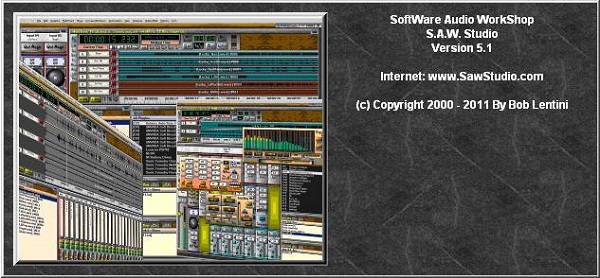
软件功能
1、支持ASIO/CoreAudio低延迟支持。
2、独立的耳机输出和歌曲预听。
3、经典DJ2面板,混频器和播放设置。
4、timecoded氯乙烯/CD支持。
5、键盘锁(MasterTempo)与/,关闭选择逐步弯音。
6、视频混合(包括足球场,突破,扭转,在视频划痕)。
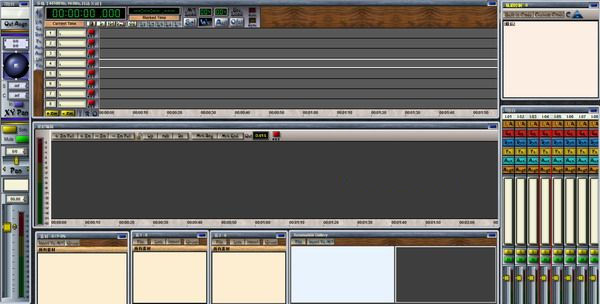
使用说明
选项:ASIO的设置以及其他一些相关设置以保证输出质量:
(1)点击菜单上的”选项“,选择”音频驱动模块“,选择”ASIO Protocal“,点击选择对应的ASIO声卡。至于”音频驱动模块“下的其他选项是否打勾,个人觉得不需要。
(2)点击”选项“,选择”音频设备设置“,这时会跳出一个窗口,在窗口中选择声卡对应的输出通道及调节”输出预缓存“。输出通道根据自己的声卡来选择,”输出预缓存“默认值是4,如果硬件好的话,可以适当调低一些,一般设置1到3。这个窗口设置好了以后,点击窗口右上角的Ok。
(3)点击”选项“,”文件路径设置“,在“声音文件回放路径”写入存放Wav文件的位置,然后选择Ok,这样以后选择导入文件的时候就不用再找啦。
1、多轨:点击“多轨”,由于本人听的大部分是cd转的无损,所以“采样率”选择的是44100,“精度”选择“24 Bits”,“抖动”选择“关闭”,“实时转换采样/音调变化质量”选择“最高[龟速]”。
(1)采样率选44100 。
(2)精度选24bits 。
(3)抖动选关闭。
(4)多轨柔和削波、自动交叉显示、显示录音标记、双击鼠标左键、激活左键在多轨这5项全部不要打钩。
(5)禁止鼠标右键控制播放、禁止空格键控制播放、禁止全部清除并重录的功能这3项全钩起来,这个设置会小幅提升音质,但会带来不便,个人还是用的右键控制播放。
(6)实时采样转换/音调变化质量选最高(龟速度),这个很重要。
2、混音台:
(1)执行MT音轨自动化快照(每次打开SAW都要重新按 因为这个设置不能保存 开启后可通过“自动化”中的“清除该轨道所有自动化信息”关闭这项功能)。
(2)电平表激活中“控制台完全显示”和“E/Z/W控台显示”这2项的钩去掉
(3)电平表顶置选慢
(4)响应电平速度选快。
(5)通道推子参数移动比例中选“标准算法”(默认)。
(6)混音台导航关联中把“F控台与多轨关联”、“Z控台与多轨关联”、“F控台与Z控台互相关联”、“F/Z控台与W控台相关联”、“控台与硬件控制关联”5个钩全部去掉 只留“混音台通道受多轨控制”这一项打钩。
(7)连接混音台V-OFFset到F-keys这一项打钩(默认打钩)。
(8)solo模式中选“solo总线-推子前”这一项打钩。
3、缩混工程:缩混工程采样转换质量选最高(龟速)。
4、自动化:“设置默认静音斜率4”、“设置默认推子斜率22”、“设置默认声像斜率30”3项全部设置成0ms(另不要把自动化关掉)。
5、时间线:
(1)节拍设置-设置节拍120-设成最高300.000
(2)节拍设置-设置拍点解析度-设成960 Ticks.。。 6.时码/MIDI:
(1)Smpte/Mtc格式选择“30Non-Drop”
1)Smpte/Mtc同步:“Mtc触发同步信号”、“同步触发器自动格式检测”、“同步触发器自动停止检测”“同步触发录制=SRP”这些钩全去掉。
2)“Mtc触发器同步高级3”设成最高10秒,“Mtc触发器同步延迟祯数10”设成最低0祯,“Mtc触发器同步缓冲调节20”设成最低0主祯。
3)在输入(出)时过滤MiDi控制信息中“推子关闭”、“静音关闭”、“独奏关闭”这6项全部不要打钩。

 闪电电脑录音软件 官方版 v3.5.9.0
闪电电脑录音软件 官方版 v3.5.9.0
 GoldWave v6.40
GoldWave v6.40
 嗨格式录音大师 官方版 v1.0.33.97
嗨格式录音大师 官方版 v1.0.33.97
 FL Studio v20.1.1.795
FL Studio v20.1.1.795
 神奇音频转换处理软件 官方版 v2.0.0.218
神奇音频转换处理软件 官方版 v2.0.0.218
 Magix Sound Forge Pro 64位中文版 v14
Magix Sound Forge Pro 64位中文版 v14





































